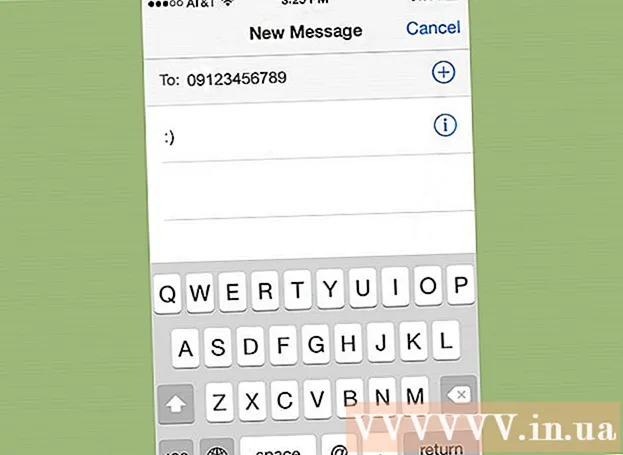Հեղինակ:
Sara Rhodes
Ստեղծման Ամսաթիվը:
17 Փետրվար 2021
Թարմացման Ամսաթիվը:
28 Հունիս 2024

Բովանդակություն
Այս հոդվածը ցույց կտա ձեզ, թե ինչպես անջատել ներկառուցված ձայնային քարտը Windows կամ Mac OS X համակարգչում: Windows- ում դա արվում է Device Preferences- ի միջոցով, իսկ Mac OS X- ում ՝ Soundflower ծրագրի միջոցով:
Քայլեր
Մեթոդ 1 -ից 2 -ը `Windows- ում
 1 Բացեք մեկնարկի ընտրացանկը
1 Բացեք մեկնարկի ընտրացանկը  . Դա անելու համար կտտացրեք Windows- ի պատկերանշանին էկրանի ներքևի ձախ անկյունում կամ սեղմեք ստեղնը ⊞ Հաղթիր.
. Դա անելու համար կտտացրեք Windows- ի պատկերանշանին էկրանի ներքևի ձախ անկյունում կամ սեղմեք ստեղնը ⊞ Հաղթիր.  2 Կտտացրեք «Ընտրանքներ»
2 Կտտացրեք «Ընտրանքներ»  . Այն հանդերձանքի տեսքով պատկերակ է Start պատուհանի ներքևի ձախ անկյունում:
. Այն հանդերձանքի տեսքով պատկերակ է Start պատուհանի ներքևի ձախ անկյունում:  3 Կտտացրեք Սարքեր. Այս տարբերակը գտնվում է Ընտրանքների պատուհանում: «Սարքեր» պատուհանը կբացվի:
3 Կտտացրեք Սարքեր. Այս տարբերակը գտնվում է Ընտրանքների պատուհանում: «Սարքեր» պատուհանը կբացվի:  4 Կտտացրեք ներդիրին Bluetooth և այլ սարքեր. Այն գտնվում է ձախ պարամետրերի սյունակի վերևում:
4 Կտտացրեք ներդիրին Bluetooth և այլ սարքեր. Այն գտնվում է ձախ պարամետրերի սյունակի վերևում:  5 Կտտացրեք Հնչյուններ. Այն գտնվում է Էջի աջ կողմում Կապված ընտրանքներ բաժնում:
5 Կտտացրեք Հնչյուններ. Այն գտնվում է Էջի աջ կողմում Կապված ընտրանքներ բաժնում:  6 Կրկնակի սեղմեք բարձրախոսի պատկերակին: Այս պատկերակը պետք է ունենա սպիտակ նշան կանաչ ֆոնի վրա, իսկ «Բարձրախոսներ» բառի տակ պետք է լինեն «Լռելյայն սարք» բառերը: Բացվում է «Ընտրանքներ. Բարձրախոսներ» պատուհանը:
6 Կրկնակի սեղմեք բարձրախոսի պատկերակին: Այս պատկերակը պետք է ունենա սպիտակ նշան կանաչ ֆոնի վրա, իսկ «Բարձրախոսներ» բառի տակ պետք է լինեն «Լռելյայն սարք» բառերը: Բացվում է «Ընտրանքներ. Բարձրախոսներ» պատուհանը: - Եթե բարձրախոսները ներկայումս օգտագործվում են, պատուհանի աջ կողմում հայտնվում է ձայնի մակարդակի հաշվիչ:
 7 Բացեք «Սարքի ծրագիր» բացվող ընտրացանկը: Այն գտնվում է Ընտրանքներ. Բարձրախոսների պատուհանի ներքևում: Ամենայն հավանականությամբ, այս ընտրացանկը կանխադրված կլինի «Օգտագործել այս սարքը (միացված)»:
7 Բացեք «Սարքի ծրագիր» բացվող ընտրացանկը: Այն գտնվում է Ընտրանքներ. Բարձրախոսների պատուհանի ներքևում: Ամենայն հավանականությամբ, այս ընտրացանկը կանխադրված կլինի «Օգտագործել այս սարքը (միացված)»:  8 Կտտացրեք Մի օգտագործեք այս սարքը (անջատված է). Փնտրեք այս տարբերակը բացվող ընտրացանկում:
8 Կտտացրեք Մի օգտագործեք այս սարքը (անջատված է). Փնտրեք այս տարբերակը բացվող ընտրացանկում:  9 Կտտացրեք Դիմել. Սա անջատելու է ներկառուցված ձայնային քարտը, և խոսնակի պատկերակը կվերանա Ընտրանքներ. Բարձրախոսների պատուհանից:
9 Կտտացրեք Դիմել. Սա անջատելու է ներկառուցված ձայնային քարտը, և խոսնակի պատկերակը կվերանա Ընտրանքներ. Բարձրախոսների պատուհանից:  10 Կտտացրեք լավ. Ներկառուցված ձայնային քարտը այժմ անջատված է: Մինչև ներկառուցված ձայնային քարտը միացնելը, դուք չեք կարողանա կարգավորել ձայնը:
10 Կտտացրեք լավ. Ներկառուցված ձայնային քարտը այժմ անջատված է: Մինչև ներկառուցված ձայնային քարտը միացնելը, դուք չեք կարողանա կարգավորել ձայնը:
Մեթոդ 2 -ից 2 -ը ՝ Mac OS X- ում
 1 Ներբեռնեք Soundflower ծրագիրը: Բացեք կայքը https: //www.fluxforge.com/blog/soundflower-os-x-10.11-10.12-macOS-sierra/ ձեր դիտարկիչում և կտտացրեք «soundflower_2.0b2.zip» հղմանը: Տեղադրման ֆայլը կբեռնվի ձեր համակարգչում:
1 Ներբեռնեք Soundflower ծրագիրը: Բացեք կայքը https: //www.fluxforge.com/blog/soundflower-os-x-10.11-10.12-macOS-sierra/ ձեր դիտարկիչում և կտտացրեք «soundflower_2.0b2.zip» հղմանը: Տեղադրման ֆայլը կբեռնվի ձեր համակարգչում: - Հնարավոր է, որ ֆայլը ներբեռնելու համար անհրաժեշտ լինի ընտրել թղթապանակ կամ հաստատել, որ համաձայն եք ֆայլը ներբեռնելուն:
 2 Տեղադրեք Soundflower- ը: Դա անելու համար հետևեք հետևյալ քայլերին.
2 Տեղադրեք Soundflower- ը: Դա անելու համար հետևեք հետևյալ քայլերին. - Բացեք «soundflower_2.0b2.zip» արխիվը ՝ կրկնակի սեղմելով դրա վրա:
- Բացեք «soundflower» թղթապանակը (մի դիպչեք «_MACOSX» թղթապանակին):
- Կրկնակի սեղմեք «Soundflower.pkg» ֆայլի վրա:
- Մուտքագրեք ադմինիստրատորի գաղտնաբառը, երբ պահանջվի:
 3 Տեղադրեք Soundflower- ը: Կտտացրեք Շարունակել և հետևեք էկրանի հրահանգներին `Soundflower- ը տեղադրելու համար:
3 Տեղադրեք Soundflower- ը: Կտտացրեք Շարունակել և հետևեք էկրանի հրահանգներին `Soundflower- ը տեղադրելու համար:  4 Վերագործարկեք ձեր համակարգիչը: Դա անելու համար բացեք Apple ընտրացանկը
4 Վերագործարկեք ձեր համակարգիչը: Դա անելու համար բացեք Apple ընտրացանկը  , կտտացրեք Վերագործարկեք և այնուհետև կտտացրեք Վերագործարկեք հուշման մեջ: Երբ վերաբեռնումն ավարտվի, Soundflower- ը լիովին կտեղադրվի:
, կտտացրեք Վերագործարկեք և այնուհետև կտտացրեք Վերագործարկեք հուշման մեջ: Երբ վերաբեռնումն ավարտվի, Soundflower- ը լիովին կտեղադրվի:  5 Անջատեք ականջակալները համակարգչից: Եթե որևէ սարք միացված է 3.5 մմ ականջակալների խցիկին, անջատեք այն:
5 Անջատեք ականջակալները համակարգչից: Եթե որևէ սարք միացված է 3.5 մմ ականջակալների խցիկին, անջատեք այն:  6 Բացեք Finder- ը: Այս ծրագրի պատկերակը կապույտ երես ունի և գտնվում է նավահանգստում:
6 Բացեք Finder- ը: Այս ծրագրի պատկերակը կապույտ երես ունի և գտնվում է նավահանգստում: - Եթե Soundflower- ը ինքնաբերաբար չի բացվում, սկսեք այն հիմա:
 7 Կտտացրեք Անցում. Այս ընտրացանկը գտնվում է ընտրացանկի ձախ կողմում, որը գտնվում է էկրանի վերևում:
7 Կտտացրեք Անցում. Այս ընտրացանկը գտնվում է ընտրացանկի ձախ կողմում, որը գտնվում է էկրանի վերևում:  8 Կտտացրեք Կոմունալ ծառայություններ. Այն Go- ի բացվող ընտրացանկում է: Կբացվի «Կոմունալ ծառայություններ» թղթապանակը:
8 Կտտացրեք Կոմունալ ծառայություններ. Այն Go- ի բացվող ընտրացանկում է: Կբացվի «Կոմունալ ծառայություններ» թղթապանակը:  9 Կրկնակի սեղմեք դրա վրա Աուդիո / MIDI. Այս տարբերակի պատկերակը ստեղնաշարի տեսք ունի և ամենայն հավանականությամբ գտնվում է Կոմունալ ծառայությունների թղթապանակի վերևում (հակառակ դեպքում, այս տարբերակը գտնելու համար ոլորեք ներքև):
9 Կրկնակի սեղմեք դրա վրա Աուդիո / MIDI. Այս տարբերակի պատկերակը ստեղնաշարի տեսք ունի և ամենայն հավանականությամբ գտնվում է Կոմունալ ծառայությունների թղթապանակի վերևում (հակառակ դեպքում, այս տարբերակը գտնելու համար ոլորեք ներքև):  10 Կտտացրեք +. Այն գտնվում է պատուհանի ներքևի ձախ մասում:
10 Կտտացրեք +. Այն գտնվում է պատուհանի ներքևի ձախ մասում:  11 Կտտացրեք Ստեղծեք բազմաալիքային սարք. Այս տարբերակը կհայտնվի «+» պատկերակի ներքևի բացվող ընտրացանկում:
11 Կտտացրեք Ստեղծեք բազմաալիքային սարք. Այս տարբերակը կհայտնվի «+» պատկերակի ներքևի բացվող ընտրացանկում:  12 Համոզվեք, որ «Ձայնային ծաղիկ» (2 չ.) »Ստուգված է: Կտտացրեք նշված տարբերակի ձախ կողմում գտնվող վանդակին `ստուգելու, արդյոք այն նշված է, այնուհետև չեղարկեք« Ներկառուցված բարձրախոս »տարբերակը:
12 Համոզվեք, որ «Ձայնային ծաղիկ» (2 չ.) »Ստուգված է: Կտտացրեք նշված տարբերակի ձախ կողմում գտնվող վանդակին `ստուգելու, արդյոք այն նշված է, այնուհետև չեղարկեք« Ներկառուցված բարձրախոս »տարբերակը:  13 Կտտացրեք հանդերձի պատկերակին: Այն գտնվում է պատուհանի ներքևի ձախ մասում:
13 Կտտացրեք հանդերձի պատկերակին: Այն գտնվում է պատուհանի ներքևի ձախ մասում:  14 Անջատեք ներկառուցված ձայնային քարտը: Ստուգեք այս սարքի «Օգտագործել այս սարքի» կողքին գտնվող տուփերը `ձայնի ելքի համար և« Խաղալ »ազդանշաններն ու ձայնային էֆեկտներն այս սարքի միջոցով` դրանք Soundflower- ում կիրառելու համար: Այժմ ձայնը ներկառուցված ձայնային քարտի փոխարեն կանցնի Soundflower- ով:
14 Անջատեք ներկառուցված ձայնային քարտը: Ստուգեք այս սարքի «Օգտագործել այս սարքի» կողքին գտնվող տուփերը `ձայնի ելքի համար և« Խաղալ »ազդանշաններն ու ձայնային էֆեկտներն այս սարքի միջոցով` դրանք Soundflower- ում կիրառելու համար: Այժմ ձայնը ներկառուցված ձայնային քարտի փոխարեն կանցնի Soundflower- ով: - Այս գործընթացը չի խլացնի Mac- ի գործարկման ձայնը:
Խորհուրդներ
- Շատ դեպքերում Windows համակարգչի վրա ներկառուցված ձայնային քարտը կարող է անջատվել BIOS- ում:
Գուշացումներ
- Soundflower- ը չի աշխատում Mac OS X- ի բոլոր տարբերակներում: